如何将苹果手机投屏到电脑端
iphone手机投影电脑屏幕 手机如何投屏

想要将苹果手机屏幕投到电脑上,我们可以利用投屏工具来进行手机屏幕投屏。
利用iOS持有的AirPlay镜像技术可以将手机上的图片、音乐、视频、游戏呈现到电脑端,只要启动该镜像功能就可以了。
下面一起来看看iphone手机投影电脑屏幕的方法吧!
使用工具:
手机
迅捷苹果录屏精灵
操作方法:
1、首先电脑端下载迅捷苹果录屏精灵,进入官网即可下载,并且安装运行,苹果手机自带镜像投屏,所以只需要在手机上操作进行既可以了,如图所示。
2、确保你的手机和电脑同处在一个网络下,指的是手机和电脑所使用的网络是同一个,最常见的就是WiFi无线网络。
3、进入iPhone手机界面,从屏幕的底端向上滑动进入控制中心并选择AirPlay。
4、在AirPlay中将镜像功能打开即可成功启动镜像功能并连接手机屏幕。
5、点击右上角的设置按钮进入屏幕录像管理界面,优化设置自动录屏参数,具体数据如下图所示;
6、等待投屏成功后,电脑便会显示手机上的屏幕画面,手机连接完成后,可以点击电脑投屏页面左上角的红点开始录屏按钮,就可以开始录制视频了。
以上就是iphone手机投影电脑屏幕的全部步骤,借助该软件,可实时操作手机屏幕并将其镜像投射到电脑上,通过大屏幕观看手机上的一切活动。
iPhone手机怎么投屏到电脑上

iPhone手机怎么投屏到电脑上
手机投屏到电脑上,就目前的技术来说还是很简单的,只需要下载安装相应的投屏软件就能实现。
只不过市面上针对安卓手机投屏到电脑上的比较多,很多苹果用户也是有这个需求的,下面就分享一款可以将苹果手机投屏到电脑上的软件,当然,也支持安卓手机哦,一起来看看吧!
操作方法:
第一步、打开电脑端的投屏软件,在这里点击选择“苹果手机投屏”;
第二步、接着,打开苹果手机的控制中心,点击选择“屏幕镜像”;
第三步、然后点击连接设备,金舟投屏软件设备是JZsoft开头的;
第四步、此时,苹果手机就成功投屏到电脑上了。
简单几个步骤就能将苹果手机投屏到电脑上,感兴趣的小伙伴可以自己下载使用试试看哦!顺便提一下,软件支持的安卓投屏有四种投屏方式,大家可以了解下哦~。
iPhone手机怎么投屏到电脑 airplay在哪里设置

其实想要小屏转大屏,方法很简单,简单几步就可以操作,下面简单几步教大家苹果手机怎么投屏电脑。
使用工具:
Iphone&电脑
迅捷苹果录屏精灵
https:///download-airplayreceiver
操作方法:
1、如果想要把手机本地的照片或视频投屏到电脑上,可以先通过屏幕镜像,原来叫Airplay,然后在电脑上下载安装迅捷苹果录屏精灵,让手机和电视同屏显示。
2、操作起来很简单,以iOS11为例,上滑屏幕,点击屏幕镜像。
3、如果手机和处于同一个无线网络环境,就能直接看到电脑的名称,所以在投屏之前,手机电脑要连接同一个wifi线路。
4、在手机上看到电脑名称,随后点击连接之后手机的画面就出现在电视上了,然后打开图片视频就能随意播放了。
5、投屏的时候,如果有想要录制成视频的小伙伴,可以点击左上角的红色圆圈,点击开始录屏就可以了,结束载点击一次就完成视频的录制了。
6、值得注意的是,苹果手机8与iPhone X手机调出控制界面的方式不同,苹果手机8从屏幕底部向上调出控制界面,而iPhone X手机则是在右侧屏幕上方向下滑动,然后选择界面中的AirPlay选项。
看完了iPhone手机怎么投屏到电脑的全部步骤,是不还感觉是实用
又简单呢!如果感兴趣的话,那就动手起来吧!。
怎样把苹果手机屏幕投射到电脑
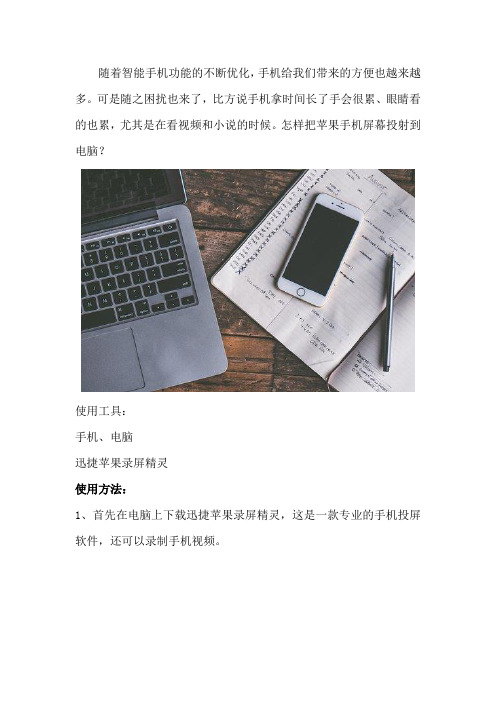
随着智能手机功能的不断优化,手机给我们带来的方便也越来越多。
可是随之困扰也来了,比方说手机拿时间长了手会很累、眼睛看的也累,尤其是在看视频和小说的时候。
怎样把苹果手机屏幕投射到电脑?
使用工具:
手机、电脑
迅捷苹果录屏精灵
使用方法:
1、首先在电脑上下载迅捷苹果录屏精灵,这是一款专业的手机投屏软件,还可以录制手机视频。
2、首先我们将手机和电脑连接在同一个WiFi网络之下,以它为载体来进行此次投屏。
3、接着点击投屏工具右上角的设置按钮进入屏幕录像管理界面,优化设置需要用到的录屏参数。
4、进入苹果手机界面,从屏幕的底端向上滑动进入控制中心并选择AirPlay。
在屏幕镜像界面,找到我们电脑的ID名称,然后点击它进行连接。
5、连接成功之后即可进行投屏,电脑上的投屏页面上便会显示我们手机屏幕上的画面,手机上的任何画面都会显示在电脑上。
6、最后如果你想结束这次投屏,可以选择关掉电脑上的投屏界面或者是点击手机上的停止镜像,此次投屏就可以结束了。
以上便是怎样把苹果手机屏幕投射到电脑的全部步骤,建议大家在投屏的时候,能够选择一个好的网络环境,这样投屏的时候才不会出现卡顿现象。
该款苹果录屏精灵还支持手机屏幕录制,如果感兴趣的话不妨尝试一下。
怎么用手机投屏到电脑手机投电脑的实用方法技巧你不可能学不会
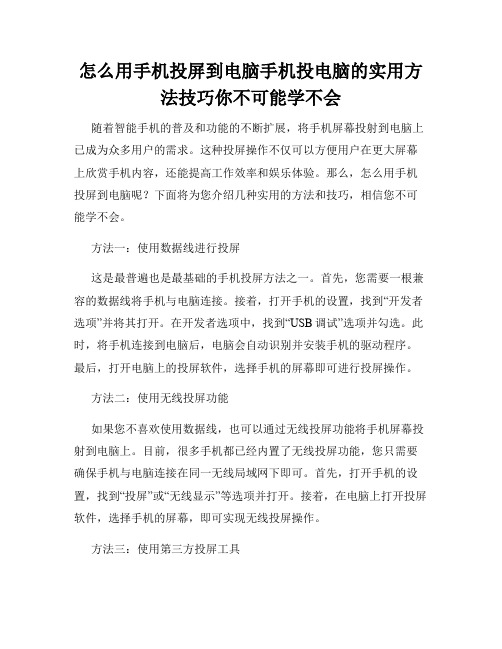
怎么用手机投屏到电脑手机投电脑的实用方法技巧你不可能学不会随着智能手机的普及和功能的不断扩展,将手机屏幕投射到电脑上已成为众多用户的需求。
这种投屏操作不仅可以方便用户在更大屏幕上欣赏手机内容,还能提高工作效率和娱乐体验。
那么,怎么用手机投屏到电脑呢?下面将为您介绍几种实用的方法和技巧,相信您不可能学不会。
方法一:使用数据线进行投屏这是最普遍也是最基础的手机投屏方法之一。
首先,您需要一根兼容的数据线将手机与电脑连接。
接着,打开手机的设置,找到“开发者选项”并将其打开。
在开发者选项中,找到“USB调试”选项并勾选。
此时,将手机连接到电脑后,电脑会自动识别并安装手机的驱动程序。
最后,打开电脑上的投屏软件,选择手机的屏幕即可进行投屏操作。
方法二:使用无线投屏功能如果您不喜欢使用数据线,也可以通过无线投屏功能将手机屏幕投射到电脑上。
目前,很多手机都已经内置了无线投屏功能,您只需要确保手机与电脑连接在同一无线局域网下即可。
首先,打开手机的设置,找到“投屏”或“无线显示”等选项并打开。
接着,在电脑上打开投屏软件,选择手机的屏幕,即可实现无线投屏操作。
方法三:使用第三方投屏工具除了以上两种方法,您还可以借助第三方投屏工具来实现手机投屏到电脑。
市面上有很多支持手机投屏的软件和应用程序,您可以根据自己的需求选择合适的工具。
这些工具通常提供更多的功能和操作选项,如屏幕录制、截图、手机控制等,可以进一步满足用户的需求。
技巧一:选择适合的投屏软件在进行手机投屏到电脑的操作时,选择合适的投屏软件非常重要。
不同的软件可能具有不同的功能和性能,您可以通过在应用商店搜索并比较各种投屏软件的评价和评分,选择最适合您的工具。
技巧二:注意投屏延迟问题手机投屏到电脑时,有时会出现投屏延迟的情况,即手机屏幕上的操作在电脑上显示有一定的延时。
为了减少延迟,您可以尝试以下方法:确保手机与电脑连接的网络稳定;关闭手机上其他占用运行内存的应用程序;调整投屏软件的设置,降低画质或帧率。
苹果手机投屏电脑的具体操作方法

手机投屏电脑、电视,就跟我们看到的多媒体一样,就是把小屏幕投放在大屏幕上观看,提高视觉效果,那么,有很多人知道投屏,但是不知道怎么把苹果手机投屏电脑上,下面来教你方法,记得学习哦!
使用工具:
手机、电脑
迅捷苹果录屏精灵
操作方法:
1、在投屏之前我们下来了解一下苹果手机的AirPlay镜像功能,AirPlay可以将iPhone、iPod touch、iPad以及Mac上的视频镜像传送到支持AirPlay的设备,比如音箱、电脑、Apple TV等。
2、了解了镜像功能之后,在电脑上下载迅捷苹果录屏精灵,然后将手机和电脑设置在同一个WiFi环境下。
3、接下来就是启动电脑上的投屏工具,返回我们的手机端,向上滑动手机屏幕,找到控制中心的页面,然后点击AirPlay镜像功能。
4、然后在AirPlay功能的界面中,查询需要连接的电脑设备,点击电脑ID名即可自动进行连接。
5、在最后镜像就可以连接完成,马上电脑上也就会显示手机屏幕上的内容了。
以上就是使用迅捷苹果录屏精灵将苹果手机投屏电脑上的具体方法,你学会了吗?。
苹果手机投屏到电脑上如何操作
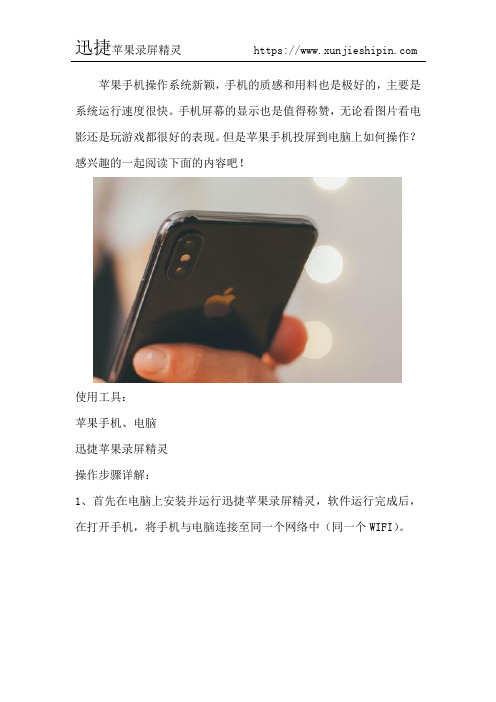
苹果手机操作系统新颖,手机的质感和用料也是极好的,主要是系统运行速度很快。
手机屏幕的显示也是值得称赞,无论看图片看电影还是玩游戏都很好的表现。
但是苹果手机投屏到电脑上如何操作?感兴趣的一起阅读下面的内容吧!
使用工具:
苹果手机、电脑
迅捷苹果录屏精灵
操作步骤详解:
1、首先在电脑上安装并运行迅捷苹果录屏精灵,软件运行完成后,在打开手机,将手机与电脑连接至同一个网络中(同一个WIFI)。
2、接着打开电脑上的投屏软件,如果投屏的同时也需要录屏的话,在电脑设置中修改画质设置、音频设置、通用设置等必要参数,根据自己需要去修改。
如图所示:
3、我们在录制之前,一定要选择好视频的保存位置,一般为了防止录屏文件在C盘中堆积过多导致电脑卡顿,可以点击更改路径设置成别的硬盘之中,例如D盘或者F盘,如图所示:
4、然后打开手机,用手指从屏幕底端向上滑动,找到控制中心的AirPlay,不同系统手机找到的方法会有一些不同,找到与电脑下载的投屏工具名称选择即可。
如图所示;
5、手机镜像连接成功之后,手机中的内容全部都会显示在电脑上,直接和手机同步显示,让我们实时享受视觉盛宴。
如图所示;
以上就是使用苹果手机投屏到电脑上的操作过程,投屏成功后,电脑的屏幕上就会展现出手机上所发生的操作,不管是看视频还是玩游戏,所有的操作都与手机上的完全同步!。
ios投屏到电脑

ios投屏到电脑iOS投屏到电脑随着科技的不断发展,人们对媒体和内容的需求也日益增长。
而在移动设备的普及和功能增强的背景下,iOS设备作为其中之一,成为了越来越多人的选择。
然而,由于屏幕尺寸的限制,很多用户希望将iOS设备上的内容投射到更大的屏幕上,以获得更好的用户体验。
本文将介绍如何将iOS设备的内容投屏到电脑上。
投屏介绍投屏是指将iOS设备上的屏幕内容显示在电脑的屏幕上。
通过投屏,用户可以将iOS设备上的视频、游戏、演示文稿等内容在更大的屏幕上展示,从而获得更好的观看体验。
同时,投屏还可以方便用户进行演示、教学、工作等操作。
投屏方法目前,有多种方法可以实现iOS投屏到电脑的功能。
下面将介绍两种常用的方法。
方法一:AirPlay投屏AirPlay是由苹果公司推出的一种无线投屏技术,可以将iOS设备上的屏幕内容无线传输到支持AirPlay的设备上,包括Mac电脑。
以下是使用AirPlay投屏的步骤:1. 确保iOS设备和电脑连接在同一个Wi-Fi网络上;2. 打开iOS设备的控制中心,找到“屏幕镜像”选项;3. 点击“屏幕镜像”选项,在弹出的设备列表中选择想要投屏到的电脑;4. 接下来,在电脑上会显示一个弹窗,确认连接即可开始投屏。
使用AirPlay投屏的好处是操作简单,并且无需任何额外设备,只需确保iOS设备和电脑在同一Wi-Fi网络下即可。
方法二:使用第三方工具投屏除了AirPlay,还有一些第三方的投屏工具可以帮助实现iOS投屏到电脑。
其中较为常用的工具包括LonelyScreen、Reflector、AirServer等。
以下是使用LonelyScreen进行投屏的步骤:1. 在电脑上下载并安装LonelyScreen软件;2. 确保iOS设备和电脑连接在同一个Wi-Fi网络上;3. 打开iOS设备的控制中心,找到“屏幕镜像”选项;4. 点击“屏幕镜像”选项,在弹出的设备列表中选择LonelyScreen;5. 在电脑上打开LonelyScreen软件,即可开始投屏。
苹果如何实现手机屏幕投射到电脑
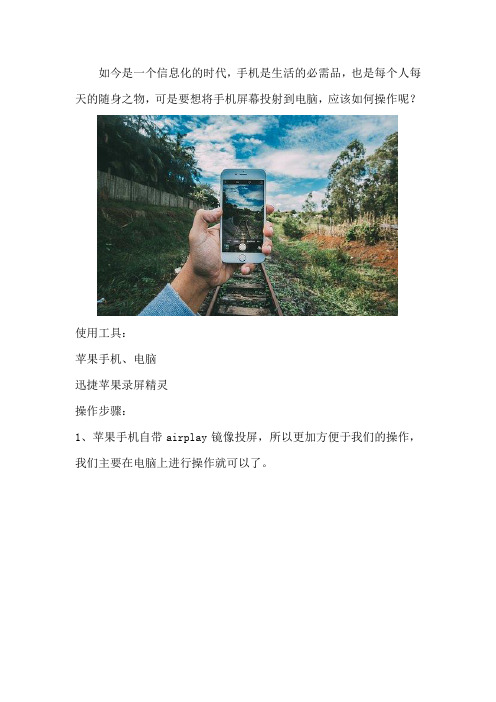
如今是一个信息化的时代,手机是生活的必需品,也是每个人每天的随身之物,可是要想将手机屏幕投射到电脑,应该如何操作呢?
使用工具:
苹果手机、电脑
迅捷苹果录屏精灵
操作步骤:
1、苹果手机自带airplay镜像投屏,所以更加方便于我们的操作,我们主要在电脑上进行操作就可以了。
2、百度搜索下载迅捷苹果录屏精灵,也可以直接进入官网进行软件下载,并且在自己电脑上运行此软件。
3、苹果屏幕镜像投屏,手机和电脑一定要在同一个区域网,连接同一个网络,才可以进行下面的操作。
4、打开电脑上的投屏软件,如果投屏的同时也需要录屏的话,在电脑设置中修改画质、通用设置等必要参数,根据自己需要去修改。
如图所示:
5、接着就是是连接手机和电脑,在电脑端会出现“如何连接电脑”跟着步骤走就可以,具体一点就是打开手机的设置——控制中心——AirPlay,会出现一个和电脑同款的投屏软件迅捷苹果录屏精灵,选择即可;如图所示:
6、等待一会镜像连接成功之后,很快手机中的内容就会同步在电脑上。
如图所示:
以上就是手机屏幕投射到电脑的操作方法,方法很简单,关键在于大家使用的熟练度,仅支持苹果用户使用哦!。
苹果手机怎么投屏到笔记本电脑上
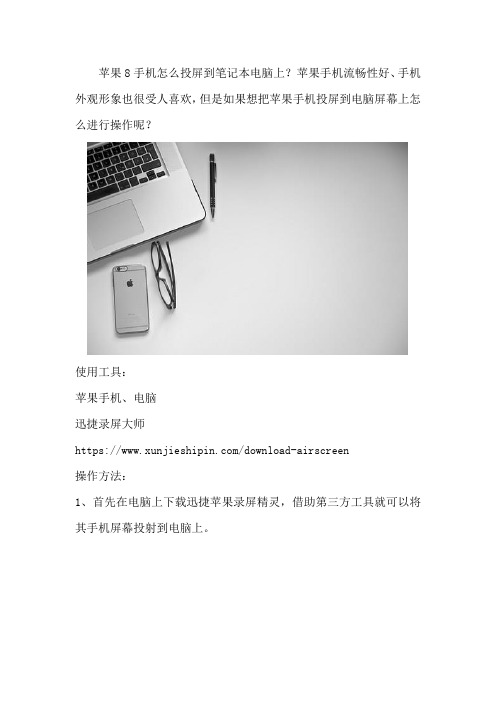
苹果8手机怎么投屏到笔记本电脑上?苹果手机流畅性好、手机外观形象也很受人喜欢,但是如果想把苹果手机投屏到电脑屏幕上怎么进行操作呢?
使用工具:
苹果手机、电脑
迅捷录屏大师
https:///download-airscreen
操作方法:
1、首先在电脑上下载迅捷苹果录屏精灵,借助第三方工具就可以将其手机屏幕投射到电脑上。
2、我们需要确保手机和电脑连接在同一WiFi网络之下,这是我们后面投屏是否成功的重要前提。
3、然后我们打开自己的手机,打开设置进入控制中心,点击屏幕镜像这个选项,进入屏幕镜像这个界面。
之后我们在屏幕镜像界面中点击需要连接的电脑设备名称即可进行投屏连接。
4、投屏连接成功之后,电脑端屏幕上便会显示手机端的屏幕画面。
如下图所示便是我的手机投屏电脑所显示的画面。
5、如果在投屏的同时需要录屏,我们可以设置好录制录屏时候需要的相关参数。
6、投屏成功之后,电脑端屏幕的左上角的开始录制按钮即可录制手机屏幕画面。
视频录制完成之后,点击相同位置按钮,便可以结束录制。
7、最后投屏完成之后,可以关掉电脑上的投屏界面或者点开手机屏幕镜像界面连接电脑的设备名称进去点击停止镜像。
8、投屏时录制的视频可以电脑进行查看,点击打开路径即可找到我
们录制完成的视频。
以上便是苹果8手机怎么投屏到笔记本电脑上的全部步骤了,你们学会了吗?还是比较简单的不是吗。
苹果手机怎么投屏到电脑上
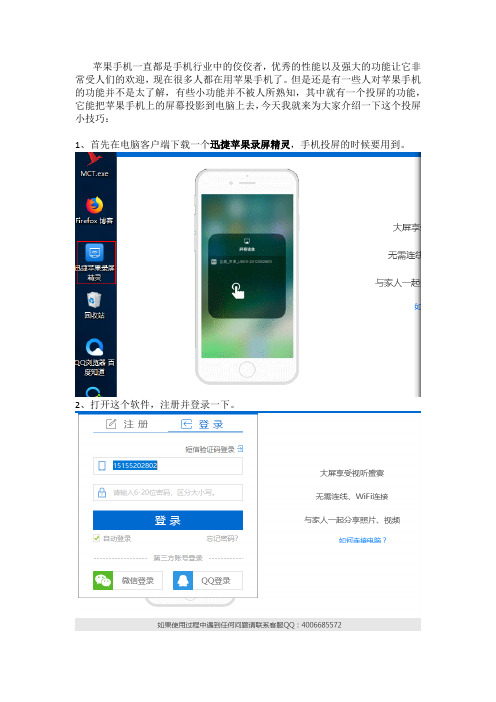
苹果手机一直都是手机行业中的佼佼者,优秀的性能以及强大的功能让它非常受人们的欢迎,现在很多人都在用苹果手机了。
但是还是有一些人对苹果手机的功能并不是太了解,有些小功能并不被人所熟知,其中就有一个投屏的功能,它能把苹果手机上的屏幕投影到电脑上去,今天我就来为大家介绍一下这个投屏小技巧:
1、首先在电脑客户端下载一个迅捷苹果录屏精灵,手机投屏的时候要用到。
2、打开这个软件,注册并登录一下。
3、录屏之前先设置一下屏幕视频的画质和音频,同时设置好屏幕录制视频的保存路径,它会新建一个专门保存这个视频的文件夹,便于存储和寻找。
4、登录成功之后,如果你的电脑上出现“Windows安全警告”窗口,为了手机电脑链接成功,勾选专用网络和公用网络的选项框。
5、然后再苹果手机上,用手指从底端向上滑动,进入控制中心。
会出现一个“AirPlay镜像”,点击一下。
6、这时就会出现一个用于链接到电脑上的图标选项,选好你要链接的电脑软件,然后开启镜像即可。
你的苹果手机屏幕也就会出现在电脑屏幕上了。
这样一个用苹果手机和迅捷苹果录屏精灵投屏到电脑上的操作就完成了,你有没有学会呢,希望这篇文章能够帮助到你。
ios手机投影电脑屏幕 如何投影到电脑

手机给现代的生活带来了千奇百怪的变化,不管是安卓手机还是苹果手机,都给我们带来不一样的生活,但是如何投影到电脑?下面我们一起来看看ios手机投影电脑屏幕的方法吧!
使用工具:
iphone、电脑
迅捷苹果录屏精灵
操作方法:
1、首先电脑端下载迅捷苹果录屏精灵,进入官网即可下载,并且安装运行,苹果手机自带镜像投屏,所以只需要在手机上操作进行既可以了,如图所示。
2、确保你的手机和电脑同处在一个网络下,指的是手机和电脑所使用的网络是同一个,最常见的就是WiFi无线网络,让手机和电脑链接同一个WiFi线路,然后再借助手机上的airplay功能进行投屏。
3、进入iPhone手机界面,从屏幕的底端向上滑动进入控制中心并选
择AirPlay。
4、在AirPlay中将镜像功能打开即可成功启动镜像功能并连接手机屏幕。
5、点击右上角的设置按钮进入屏幕录像管理界面,优化设置自动录屏参数,具体数据如下图所示;
6、等待投屏成功后,电脑便会显示手机上的屏幕画面,手机连接完成后,可以点击电脑投屏页面左上角的红点开始录屏按钮,就可以开始录制视频了。
以上就是ios手机投影电脑屏幕的全部步骤,借助该软件,可实时操
作手机屏幕并将其镜像投射到电脑上,通过大屏幕观看手机上的一切活动,iOS设备上的声音也能同步到电脑上哦!。
苹果手机可以投屏电脑吗?iphone投屏到电脑的方法步骤
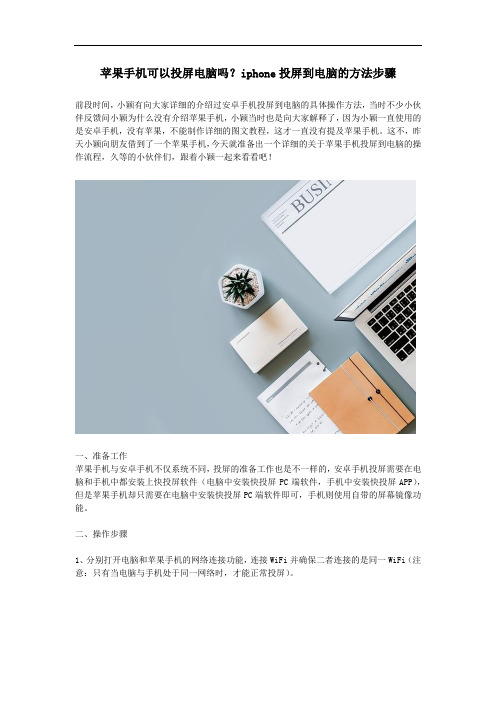
苹果手机可以投屏电脑吗?iphone投屏到电脑的方法步骤
前段时间,小颖有向大家详细的介绍过安卓手机投屏到电脑的具体操作方法,当时不少小伙伴反馈问小颖为什么没有介绍苹果手机,小颖当时也是向大家解释了,因为小颖一直使用的是安卓手机,没有苹果,不能制作详细的图文教程,这才一直没有提及苹果手机。
这不,昨天小颖向朋友借到了一个苹果手机,今天就准备出一个详细的关于苹果手机投屏到电脑的操作流程,久等的小伙伴们,跟着小颖一起来看看吧!
一、准备工作
苹果手机与安卓手机不仅系统不同,投屏的准备工作也是不一样的,安卓手机投屏需要在电脑和手机中都安装上快投屏软件(电脑中安装快投屏PC端软件,手机中安装快投屏APP),但是苹果手机却只需要在电脑中安装快投屏PC端软件即可,手机则使用自带的屏幕镜像功能。
二、操作步骤
1、分别打开电脑和苹果手机的网络连接功能,连接WiFi并确保二者连接的是同一WiFi(注意:只有当电脑与手机处于同一网络时,才能正常投屏)。
2、在电脑中双击启动快投屏PC软件,之后,打开苹果手机的屏幕镜像功能,单击进入到搜索界面。
3、待手机搜索完毕之后,我们在结果中找到电脑设备并单击,这时,电脑中就会出现手机投屏的界面了,我们在手机中进行的操作就会投放到电脑的屏幕上了。
上述便是小颖今天想要为大家分享的,关于苹果手机投屏电脑的详细操作流程了,虽说与安卓手机的操作方法有所不同,但是整体来说,两者的操作都是很简单的,都能在三步之内完成操作。
这种投屏方法,你学会了吗?。
手机投屏到电脑的5种方法

手机投屏到电脑的5种方法
手机把屏幕投到电脑的方法有以下几种:
1、使用手机自带的投屏功能,安卓和苹果的手机系统都带有此项功能;
2、使用笔记本电脑windows10系统自带的无线投屏功能(手机和笔记本连接同一网络);
3、使用数据转接线(例如Typc转HDMI)将手机和电脑连接起来实现投屏;
4、借助投屏软件和网络来实现,例如安卓投屏大师和TC Games投屏;
5、使用远程控制软件teamviewer或者向日葵,通过电脑远程控制手机也可实现投屏。
以第2种方法为例,使用设备为win10笔记本和vivo手机,详细步骤如下:1、在win10桌面右下角点击【通知】,接着选择【连接】。
2、在新弹窗中点击【投影到此电脑】。
3、将“仅当此电脑接通电源时...”开关关闭,状态如下图。
4、在vivo手机上点击【智能体感】。
5、点击【屏幕镜像】。
6、开启屏幕镜像开关,点击连接搜索到的设备。
7、在电脑上点击确定。
8、手机提示已连接笔记本,投屏成功。
手机同步电脑屏幕操作方法

手机同步电脑屏幕操作方法
要将手机的屏幕同步到电脑上进行操作,可以使用以下方法:
方法一:使用手机投屏功能
1. 确保手机和电脑连接到同一个Wi-Fi网络。
2. 在手机上打开“设置”应用,找到“投屏”或“屏幕镜像”等选项。
3. 打开投屏功能后,手机会搜索到可以连接的设备,选择你的电脑名称来连接。
4. 在电脑上,打开Chrome浏览器,并输入“chrome:apps”进入应用页面。
5. 在应用页面找到“Vysor”应用,点击打开。
6. 点击“Find Devices”选项,选择你的手机设备。
7. 点击“View”按钮,即可将手机的屏幕同步到电脑上进行操作。
方法二:使用数据线连接手机和电脑
1. 使用数据线将手机和电脑连接起来。
2. 在手机上,下拉通知栏,点击“USB选项”或“USB连接模式”等选项。
3. 选择“传输文件”或“传输照片”等选项,确保手机和电脑进行文件传输。
4. 在电脑上,打开手机连接的文件资源管理器或云服务应用。
5. 找到手机的存储空间或照片文件夹,并进行操作。
无论使用哪种方法,都可以将手机的屏幕同步到电脑上进行操作,方便在电脑上进行文字输入、文件传输、图像编辑等操作。
苹果手机投屏到pc电脑 ios投屏到电脑

我们中国人喜欢饭后一家人坐在沙发上看电视,温馨的画面,一家人其乐融融,也是一件无比幸福的事情,每个人的脸上洋溢着快乐。
如果你有一些精美或者搞笑的图片视频,给大家分享,让大家一起乐乐不是一件极美的事情,俗话说独乐乐不如众乐乐,所以手机投屏就是一个很不错的选择,此时手机投屏电视,大家一起欣赏真的是一件美好的事情。
如今手机投屏电脑,大家大都可以自己操作,但是手机投屏电脑,大家知道怎么操作吗?下面苹果手机投屏到pc电脑的方法分享给你们。
使用工具:
手机
电脑
迅捷苹果录屏精灵
https:///download-airplayreceiver
方法/步骤:
1、笔记本是我们经常出差必备的工具,携带方便而且功能齐全,只要需要电脑,可以随时随地使用,其实想要苹果手机投屏电脑也是比较简单的,利用简单的几步就可以将苹果手机投放到其设备中;
2、投屏第一步,在电脑上使用这样一款集投屏、录屏为一体的功能软件,比如迅捷苹果录屏精灵,对于有投屏时间需求的用户来说,先登录还是有必要的;
3、投屏第二步,打开苹果手机中的设置,找到控制中心,进入到AirPlay镜像投屏功能,运行过电脑端的手机中会显示同款投屏工具,选择即可;
4、投屏第三步,选择相对应的同款投屏工具之后,手机和电脑正在连接状态,等待一会儿,即可连接成功,打开手机中的播放视频,再观看视频就可以在电脑上显示了。
5、最后,投屏录制下来的视频,点击打开路径就可以进行查看了。
关于苹果手机投屏到pc电脑就介绍到这了,笔者会继续努力,再接再厉,奉献更好的东西给大家,更多的帮助大家!。
iphone投屏到电脑上需要怎么操作

随着社会的发展,经济水平的不断提高,苹果手机的用户也随之增加了,那么苹果手机怎么投屏电脑呢?其实很简单,使用迅捷苹果录屏精灵便能够轻松做到,下面就在此方面分享一些我的经验,并教大家iphone投屏到电脑的方法。
使用工具:
手机
迅捷苹果录屏精灵
https:///download-airplayreceiver
操作方法:
1、苹果手机拥有AirPlay镜像功能,AirPlay可以将手机上的视频镜像传送到支持AirPlay的设备上,详细操作我们一起看看以下内容。
2、首先我们要将手机和电脑设置在同一个WiFi环境下。
3、接下来启动电脑上投屏工具——迅捷苹果录屏精灵,进入iphone 手机界面,从屏幕的底端向上滑动进入控制中心并选择AirPlay。
4、然后在AirPlay功能的界面上就会查询需要连接的电脑设备,点击电脑ID名即可自动进行连接,选择电脑同款投屏名称即可。
5、在最后手机镜像连接成功,电脑屏幕画面就会和手机同步显示了。
以上就是iphone投屏到电脑上的操作步骤了,借助该软件,可实时操作手机屏幕并将其镜像投射到电脑上,通过大屏幕观看手机上的一切活动,iOS设备上的声音也能同步到电脑上哦!。
苹果怎么投屏到电脑

苹果怎么投屏到电脑
苹果设备投屏到电脑有两种方法:
1. 使用AirPlay投屏功能:
- 确保你的苹果设备和电脑连接到同一个Wi-Fi网络。
- 在电脑上下载和安装AirPlay接收软件,例如LonelyScreen、Reflector 或Apowersoft iPhone/iPad Recorder等。
- 在手机或平板上打开控制中心/通知中心,在屏幕下方找到AirPlay选项。
- 点击AirPlay选项,在弹出的列表中选择你想要投屏到的电脑名称。
- 这样你的苹果设备就会投屏到电脑上。
2. 使用Lightning/USB连接线连接:
- 使用原装的Lightning/USB连接线将你的苹果设备与电脑连接。
- 确保你的电脑上已经安装了iTunes软件。
- 在苹果设备上授权信任电脑。
- 打开iTunes软件,在左上角的设备图标中选择你的苹果设备。
- 在设备主页中找到“利用USB连接”或“使用这台电脑连接”选项,勾选并保存设置。
- 这样你的苹果设备就会通过连接线投屏到电脑上。
无论使用哪种方法,你都可以在电脑上实时看到你的苹果设备的屏幕,并将其显示在电脑上。
苹果手机怎么投屏到Windows电脑录屏截屏

苹果手机怎么投屏到Windows电脑录屏截屏
在使用苹果手机时需要长时间录屏或者截图时,在手机上操作会不方便。
如果是投屏到电脑上进行录屏或截图会大大增加工作效率。
下面来一起看看如何操作。
工具/原料
iPhone13&&r9000p
IOS 15&&Windows11
airplayer.exe 1.0.2.3
第一步,确保苹果手机和要投屏的电脑连接到同一个局域网(ip 段要在同一网段)。
第二步,用户需要下载打开airplay软件(这个软件不需要安装,绿色直接运行即可)。
第三步,在苹果手机的控制中心,点击屏幕镜像。
在屏幕镜像里,选择投屏的电脑设备名称即可。
第四步,这时就可以在电脑进行截取苹果手机的屏幕。
还想录屏的话,点击上面的红色按钮即可录屏。
以上就是方法,喜欢的可以点赞收藏。
- 1、下载文档前请自行甄别文档内容的完整性,平台不提供额外的编辑、内容补充、找答案等附加服务。
- 2、"仅部分预览"的文档,不可在线预览部分如存在完整性等问题,可反馈申请退款(可完整预览的文档不适用该条件!)。
- 3、如文档侵犯您的权益,请联系客服反馈,我们会尽快为您处理(人工客服工作时间:9:00-18:30)。
如何将苹果手机投屏到电脑端
现在人手一部智能手机,手机不仅仅只是用来打电话,与好友联络感情,如今使用手机还可以看小说、聊天、新闻,看电影、玩游戏。
总而言之,手机的好处还是超级超级多的。
手机唯一的不足,也就只有屏幕小这一点了,如果你“嫌弃”手机屏幕太小,耍得不尽心。
那么可以选择将手机投屏到电脑中使用,大屏既视感,听着就不错!
那么如何对苹果手机录屏呢?今天小编不仅教大家投屏,还教大家录屏方法很简单,只需要借助一个小工具,就能轻松实现!想要录制成视频或者GIF都不在话下,下面的内容就是教大家如何录制的,快来看看吧!
借助工具:金舟苹果手机投屏软件
操作步骤:
第一步、首先,在电脑中,打开软件;
第二步、然后再打开苹果手机,打开控制中心,选择“屏幕镜像”点击进入;
在这里,连接软件设备即可;
第三步、投屏成功后,点击右侧的扩展按钮;
第四步、如下图所示,点击“录制”按钮;
第五步、此时,软件正在录屏中,再次点击此按钮直接停止录制;
第六步、录制完成后,点击“打开文件夹”可直接浏览录制好的内容。
如果,需要录制成GIF动图的话,那么选择“设置”
在设置中,选择“截图录屏设置”
如图,在视频格式中,选择GIF格式即可。
下面再进行录制时,录制的就是GIF动图。
